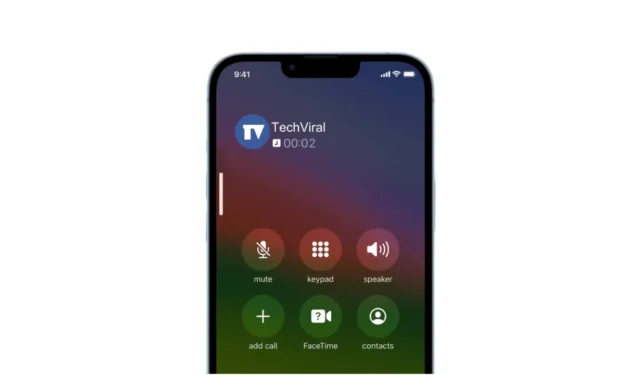
iPhone에는 음성 격리와 같이 통화 경험을 향상시키는 특정 기능이 있습니다. iPhone의 하드웨어와 소프트웨어는 시끄러운 환경에서 음성을 추출하여 발신자에게 전달하는 탁월한 작업을 수행합니다.
그러나 최근 일부 iPhone 사용자는 낮은 통화량과 같은 문제에 직면한 것으로 나타났습니다. 사용자에 따르면 특히 통화 중에 볼륨이 급격히 감소합니다.
비슷한 문제에 직면한 iPhone 사용자라면 가이드를 계속 읽으세요. 아래에서는 iPhone의 낮은 통화량을 해결하는 몇 가지 간단한 방법을 공유했습니다. 시작하자.
iPhone 통화량이 적은 이유는 무엇입니까?
특히 통화 중에 볼륨이 낮아지는 것은 일반적으로 소프트웨어 문제가 있거나 통화 중인 사람의 마이크에 결함이 있다는 신호입니다.
iPhone 이어피스에 먼지가 쌓였거나 결함이 있을 가능성도 있습니다. 이유가 무엇이든 결론을 내리기 전에 공유한 문제 해결 방법을 따르는 것이 좋습니다.
iPhone에서 낮은 통화량을 수정하는 방법
iPhone의 통화량이 낮은 이유를 모르기 때문에 볼륨 문제를 해결하는 모든 문제 해결 방법을 따라야 합니다. 당신이해야 할 일은 다음과 같습니다.
1. 아이폰을 다시 시작하세요

시스템 수준의 버그나 결함으로 인해 통화량이 적을 가능성이 있습니다. iPhone을 다시 시작하면 이러한 버그와 결함을 제거할 수 있습니다.
다시 시작은 iPhone의 낮은 통화량을 포함하여 다양한 전화 문제를 처리하는 영원한 방법입니다.
iPhone을 다시 시작하려면 측면 키와 볼륨 키를 길게 누르세요. 그러면 전원 메뉴가 열립니다. 간단히 밀어서 전원을 끄세요.
2. 에어팟 연결 해제
Airpod가 iPhone에 연결되어 있으면 오디오 출력이 Airpod로 전환됩니다. 이런 일이 발생하면 iPhone의 이어피스로 아무 소리도 들을 수 없게 됩니다.
따라서 iPhone이 Airpod 또는 기타 호환되는 Bluetooth 장치에 연결되어 있지 않은지 확인하십시오. 블루투스를 끄거나 통화 화면에서 스피커 아이콘을 눌러 오디오 출력을 스피커로 전환할 수 있습니다.
3. 화면 보호 장치가 이어피스를 가리고 있는지 확인하세요.
iPhone 통화량이 적은 또 다른 중요한 이유는 화면 보호기 때문입니다. 일부 화면 보호기에는 이어피스 컷아웃이 없어 오디오 출력을 차단하고 통화 볼륨이 낮아집니다.
따라서 화면 보호기가 범인이 아닌지 확인해야 합니다. 화면 보호 장치에 이어피스 컷아웃이 있더라도 부드러운 면이나 브러시를 사용하여 이어피스에서 먼지 입자를 제거해 볼 수 있습니다.
4. 네트워크 문제 배제
네트워크 문제가 자주 발생하는 지역에 거주하는 경우 iPhone에서 직면하고 있는 낮은 통화량 문제는 네트워크 문제로 인해 발생할 가능성이 높습니다.
iPhone의 네트워크 신호를 확인해야 합니다. 신호 강도가 약한 경우 신호를 더 잘 받을 수 있는 개방된 장소로 이동하세요.
이 문제에 대해 동일한 네트워크를 사용하는 친구에게 물어볼 수도 있습니다. 동일한 문제가 보고되면 더 나은 네트워크로 전환할 수 있습니다.
5. 비행기 모드 켜기/끄기

네트워크 문제 가능성을 배제하려면 비행기 모드를 켜거나 끄는 것이 좋습니다. 비행기 모드를 켜면 휴대폰의 모든 네트워크 연결이 끊어지고, 끄면 다시 연결됩니다.
이 프로세스는 iPhone의 네트워크 연결을 새로 고치고 낮은 통화량 문제를 해결할 가능성이 높습니다. 따라서 iPhone의 제어 센터를 열고 비행기 모드를 탭하기만 하면 됩니다. 활성화되면 몇 초 동안 기다렸다가 비행기 모드를 끄십시오.
6. 소음 제거 기능 비활성화
iPhone에는 전화 통화 중 주변 소음을 줄여주는 소음 제거 기능이 있습니다. 그러나 경우에 따라 이 기능이 오작동하여 낮은 통화량 문제를 유발할 수 있습니다.
따라서 iPhone에서는 소음 제거 기능을 끄는 것이 좋습니다. 당신이해야 할 일은 다음과 같습니다.
1. 아이폰에서 설정 앱을 실행하세요.

2. 설정 앱이 열리면 접근성을 탭하세요 .

3. 접근성 화면에서 오디오/비주얼을 탭하세요 .

4. 전화 소음 제거 까지 아래로 스크롤합니다 . 그런 다음 옆에 있는 토글을 끕니다.

그게 다야! iPhone에서 전화 소음 제거 기능을 끄는 방법은 다음과 같습니다.
7. iPhone에서 표준 마이크 모드로 전환
방법은 모르지만 iPhone에서 표준 마이크 모드로 전환하면 많은 사용자가 낮은 통화량 문제를 해결하는 데 도움이 되었습니다.
따라서 iPhone에서 여전히 통화 볼륨 문제가 발생하는 경우 표준 마이크 모드로 전환해야 합니다. 당신이해야 할 일은 다음과 같습니다.
1. 통화 중에 iPhone에서 제어 센터를 엽니다.
2. 제어 센터가 열리면 마이크 모드를 탭합니다 .

3. 나타나는 메뉴에서 표준 모드를 선택합니다 .

그게 다야! 그러면 마이크가 표준 모드로 전환됩니다.
8. 아이폰 업데이트
통화량이 적은 문제가 소프트웨어 버그로 인한 경우 iOS 버전을 업데이트해 볼 수 있습니다. iPhone을 최신 버전으로 업데이트하는 방법은 다음과 같습니다.
1. 아이폰에서 설정 앱을 실행하세요.

2. 설정 앱이 열리면 일반을 탭합니다 .

3. 일반 화면에서 소프트웨어 업데이트를 탭합니다 .

4. 다음 화면에서 보류 중인 버전 업데이트를 다운로드하고 설치합니다 .

그게 다야! 업데이트 후 전화를 걸거나 받아보고 통화량이 적은 문제가 지속되는지 확인하세요.
9. 공장 초기화 수행
낮은 통화량이 계속되면 공장 초기화가 도움이 될 수 있습니다. 공장 초기화를 수행하면 iPhone의 모든 기본 설정이 복원되어 문제가 해결될 수 있습니다. iPhone에서 공장 초기화를 수행하는 방법은 다음과 같습니다.
1. 아이폰에서 설정 앱을 실행하세요.

2. 설정 앱이 열리면 일반을 탭합니다 .

3. 일반 화면에서 iPhone 전송 또는 재설정을 탭합니다 .

4. 다음 화면에서 재설정을 탭합니다 .

5. 나타나는 메뉴에서 모든 설정 재설정을 선택합니다 .

그게 다야! 이제 iPhone 비밀번호를 입력하라는 메시지가 표시됩니다. 그것을 입력하십시오. 그러면 iPhone이 공장 초기화됩니다.
이 가이드에서는 iPhone의 낮은 통화량 문제를 해결하는 방법을 설명합니다. 문제를 해결하는 데 도움이 더 필요한 경우 아래 의견을 통해 알려주시기 바랍니다.




답글 남기기